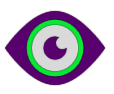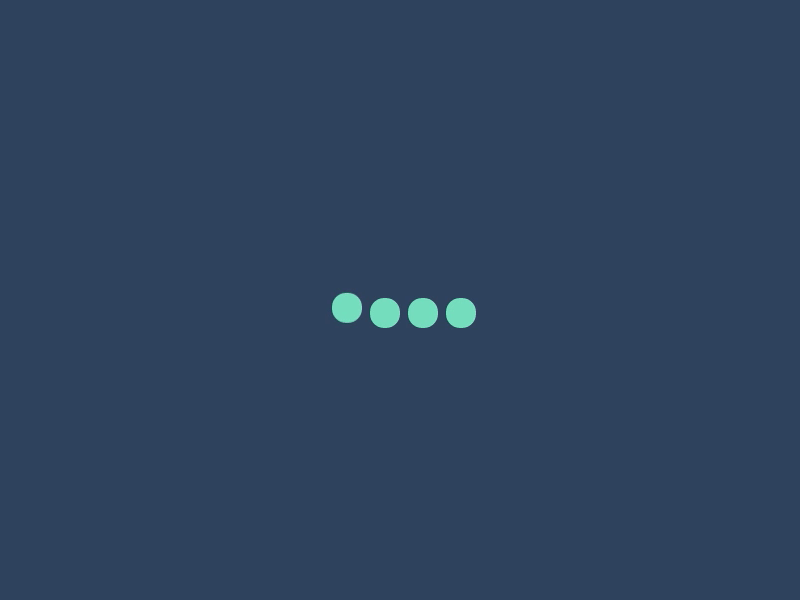Согласно закону 54-ФЗ использование онлайн-касс, при расчётах, обязательно в российской федерации. Однако, перед применением необходимо пройти регистрацию аппарата в налоговой инспекции. Изучив эту инструкцию, вы поймёте, что такое регистрация кассового аппарата и самостоятельно без проблем сможете всё повторить, для вашего случая.
Содержание статьи:
Регистрация кассового аппарата в налоговой
Часть категорий предпринимательства освобождены от возможности применения касс. Поэтому регистрация кассового аппарата для них не нужна. К этой категории относятся:
- во-первых предприниматели выполняющие свою работу в режиме «налог на профессиональный доход»;
- во вторых организации сдающие недвижимость в аренду;
- мастерские ремонта обуви или изготовления ключей;
- продавцы на рынках или ярмарках;
Необходимые компоненты без которых регистрация невозможна
Выполнение поставленной задачи предполагает наличие определённых условий, а именно:
- наличие фискального накопителя (ФН), который интегрируется в кассу. Выполняет роль накопителя и организует отправку документов по протоколу обмена с оператором фискальных данных (ОФД). Отчёты подписываются электронной подписью — ФП (фискальный признак) интегрированной в чек. Особенно актуально, если товар маркированный. Срок действия ФН в зависимости от вида деятельности организации в основном 15 месяцев, хотя для некоторых категорий может быть и 36 месяцев. По окончании этого временного интервала проводится процедура перерегистрации с заменой ФН.
- непременно, онлайн-касса, которая включена в реестр ККТ ФНС.
- наличие КЭП, согласно закона 54-ФЗ постановка или снятие с учёта в ФНС, а также перерегистрация осуществляются с помощью квалифицированной электронной подписи, подробно описано у меня «здесь» и криптопровайдер Крипто Про CSP расширенно расписано «тут». Эти компоненты должны быть установлены и настроены на вашем компьютере, обязательно.
- безусловно, заблаговременно подписать договор с ОФД, список операторов фискальных данных располагается на сайте ФНС.
- для комфортной работы, в том числе необходимо наличие мест интернет подсоединения.
Регламент регистрации кассы в л/к ФНС

Определим порядок, в какой последовательности проходит регистрация кассового аппарата предприятия, с помощью удалённого доступа:
- зайдите в свой личный кабинет с помощью средств криптографической защиты СКЗИ, на сайте ФНС. Откройте раздел «мои кассы» и заполните форму — заявление на постановку кассы на учёт. Подпишите её с помощью средств СКЗИ и отправляете на проверку;
- в случае положительного результата, присваивается регистрационный номер (РН);
- запрограммируйте на кассе реквизиты организации и параметры ОФД, в том числе РН. Далее активируйте её с помощью процедуры регистрации. Распечатается отчёт о регистрации.
- Зайдите в л/к ФНС предприятия, перейдите к полю «Завершить регистрацию» заполните на форме необходимые параметры;
- затем отправьте на проверку;
- В результате получите «Карточку ККТ», если внесённые данные совпали с алгоритмами.
Важно:
Регистрацию по собственной инициативе необходимо проводить с особым вниманием. Начинающему пользователю не имеющего опыта и определённых навыков сложно оформить регистрацию самостоятельно. Кроме того, в случае возникновения нештатных ситуаций при вводе данных, появляется возможность блокировки ФН, а значит его замены на новый. В случае возникновения таких неприятностей, можете обратится «сюда» или получить консультацию «здесь»
Заполняем форму заявления регистрации кассы в ФНС
Откройте «сайт ФНС», выберите категорию Индивидуальные Предприниматели или Юридические лица в зависимости от того к какой относится ваша организация.
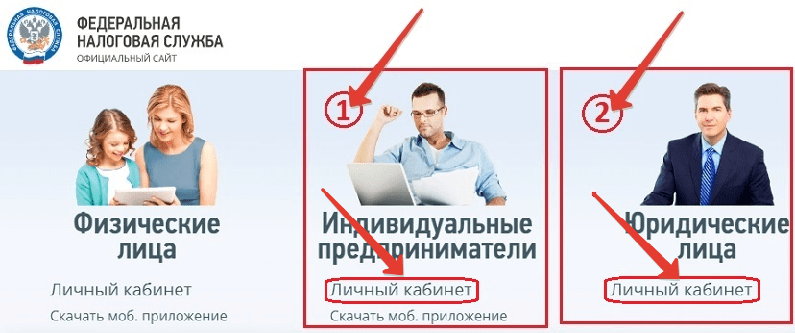
Для примера, щёлкаем по ссылке «Личный кабинет» ИП. На открытой форме, применяем способ авторизации с помощью ключа электронной подписи.
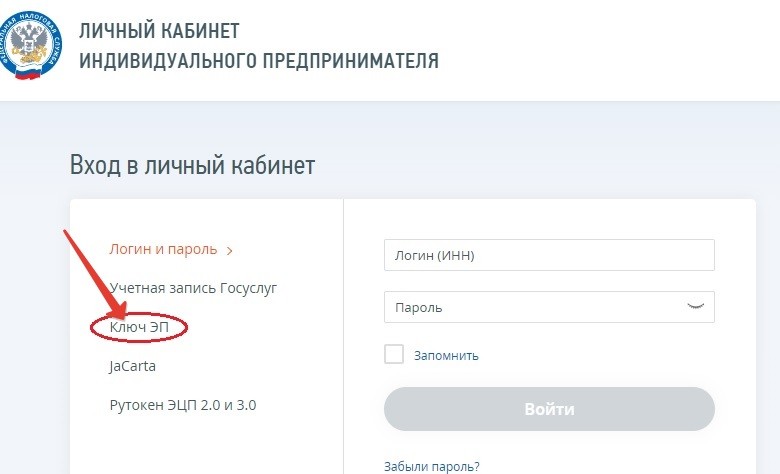
Кликаем по ссылке «Выполните проверку условий подключения к «Личному кабинету индивидуального предпринимателя».
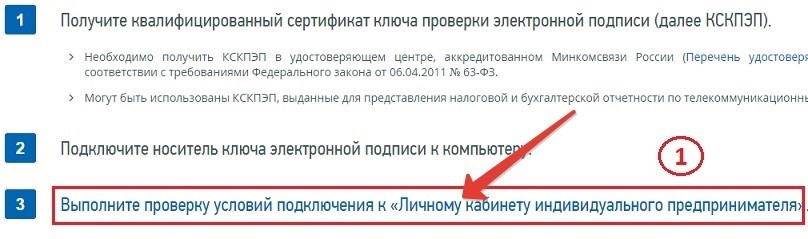
Которая запускает проверку:
- сертификата и закрытого ключа записанного на рутокен;
- безусловно, криптопровайдер, Крипто Про и выше;
- кроме того, в это же время, проверяется ОС не ниже (Windows 7) и браузер, желательно, чтобы был установлен Яндекс с последним обновлением на соответствие служб безопасности;
- также плагин ЭЦП 2.0 и расширение с последними обновлениями.
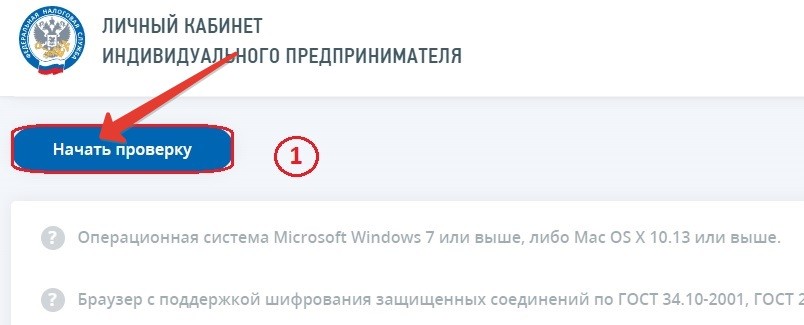
В процессе проверки на соответствие несколько раз появится окно подтверждения вашего сертификата, для подтверждения нажмите кнопку «Выбрать». В случае, если у вас на рабочем месте располагается несколько сертификатов, выбираете из списка тот который проверяете и подтвердите тем же способом.
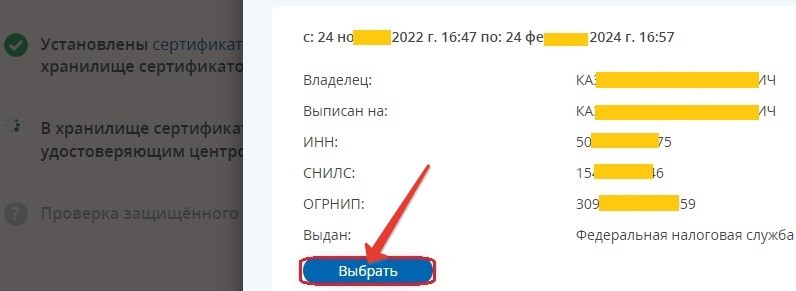
По окончании, когда все требования службы безопасности будут удовлетворены, исправлены ошибки и учтены замечания появится ссылка «Вход в личный кабинет», активируйте её.
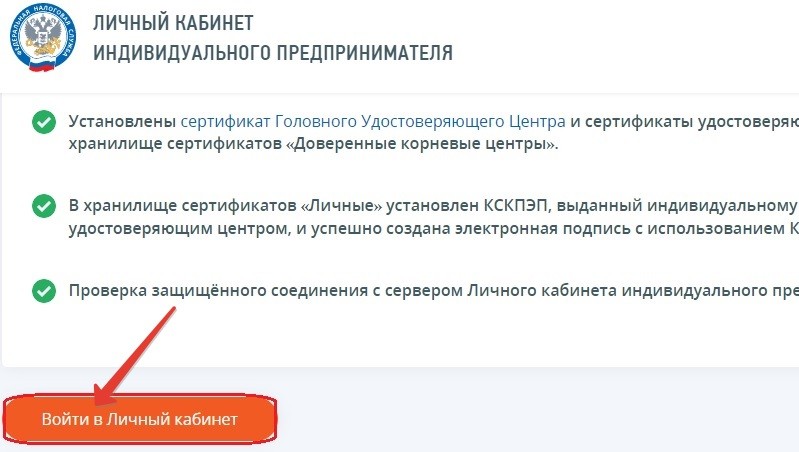
В личном кабинете ФНС организации откройте раздел «Мои кассы» кликнув по ссылке.
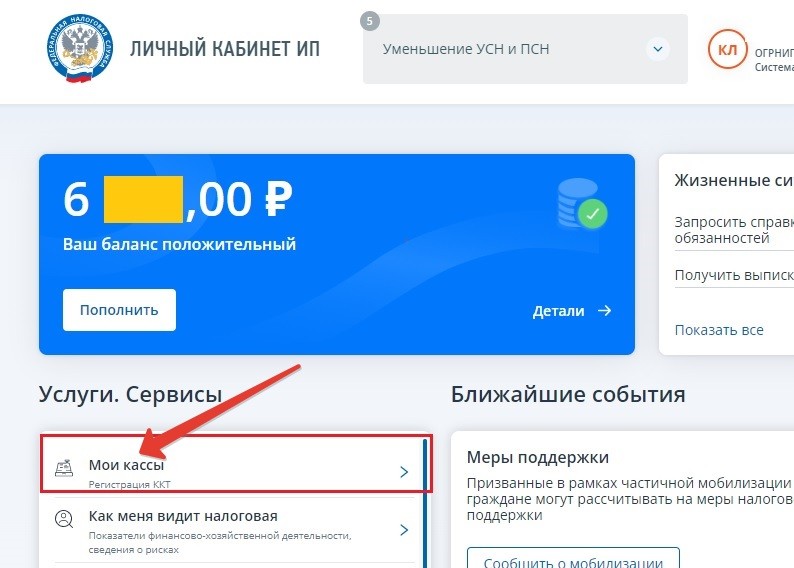
В новом окне щёлкните мышкой по «Зарегистрировать ККТ».

Заявление: регистрация кассового аппарата — заполняем вручную

На поступившее предложение:
- заполнить заявление вручную;
- загрузить из файла.
Выбираем вариант — заполнить вручную. Открывается первая страница заявления на регистрацию «Место установки ККТ», где заливаете выделенные поля своими реквизитами, например:
- наименование места установки ККТ: Магазин «Хлеб»;
- адрес места установки ККТ: Московская обл., Истра г., ул. Ленина, д. 27. При заполнении адреса установки, для облегчения имеется возможность открыть расширенную форму в соответствии с кадастром;
- при корректном вводе данных активируется кнопка «Далее», нажмите её, для перехода на следующую страницу.
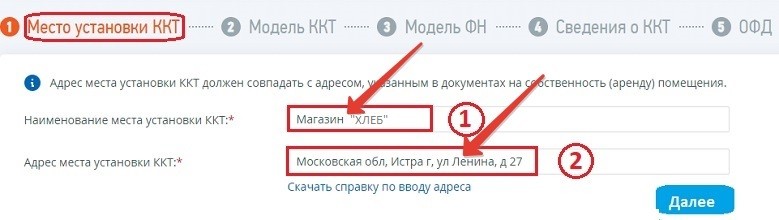
После заполнения каждой страницы заявления, при переходе с текущей на другую осуществляется контроль поступившей информации с помощью регистров и реестров ФНС на соответствие. Если имеются различия, то переход страниц блокируется до устранения не совпадения. В нашем случае всё хорошо, так как уже заносим информацию в следующую страницу «Модель ККТ», а в поле «Место установки» стоит флажок об успешном завершении предыдущей операции.
Внесём данные в выделенные области:
- модель ККТ — Атол-30ф;
- заводской номер ККТ- 00хххххххххх96;
- Как правило, в таких случаях нажимаем кнопку «Далее».
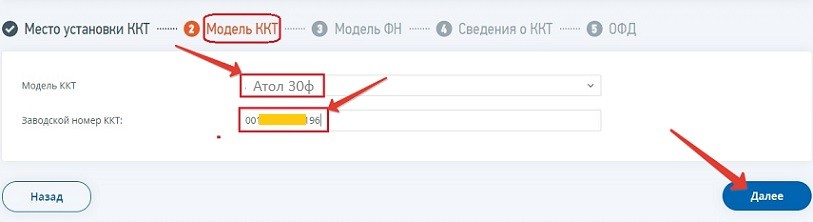
Текущий шаг завершился для нас благополучно, поэтому переходим к записи параметров фискального накопителя «Модель ФН».
- модель фискального накопителя подбирается из выпадающего списка, особо стоит обратить внимание на концовку записи. В нашем случае: ФН-1.2 исп. Ин15-3, что означает исполнитель ООО «Ивента» срок действия 15 месяцев;
- заводской номер фискального накопителя: 728хххххххххх120;
- затем жмём «Далее».
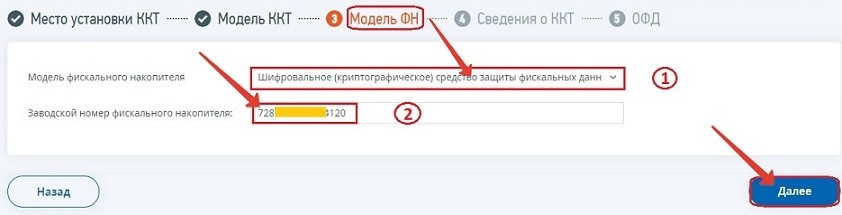
Сведения о ККТ определяющие организационно-правовую форму
На этапе внесения сведений о ККТ имеется возможность применить такой параметр, как «ККТ предназначена для работы исключительно в автономном режиме». Это означает, что на территории применения кассы отсутствуют сети интернет. Реестр таких областей регламентируется региональным законодательством. Поэтому будьте внимательны с применением этого флага.
Кроме того, на странице «Сведения о ККТ», есть и другие характеристики:
- ККТ — используется при реализации маркированных товаров;
- ККТ — применяется для продажи подакцизной продукции.
- ККТ — применяется только при оказании услуг;
- ККТ — используется для развозной и разносной торговли;
- ККТ — используется в качестве платёжного агента.
В зависимости от организационно-правовой формы выделите те которые непосредственно относятся к вам. В заключение, для перехода на следующую страницу, жмите «Далее».
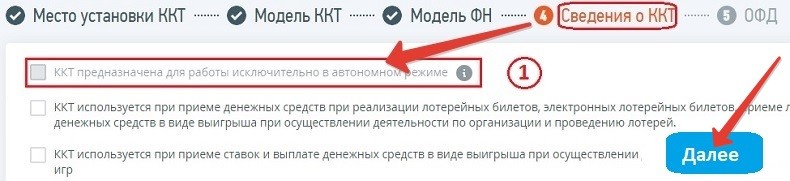
На последней странице «ОФД» заполните поля согласно с предварительно заключенным договором на обработку фискальных данных. Например:
- оператор фискальных данных — Общество с ограниченной ответственностью «Такском»;
- инн оператора фискальных данных — 7704211201;
- нажав кнопку «Посмотреть», откроется форма заявления на регистрацию на основании введённых данных;
- активировав «Подписать и отправить», тем самым запускаем процедуру формирования регистрационного номера (РН) ККТ.
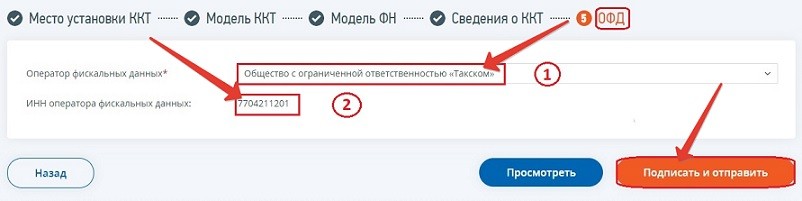
Дополнительно:
Создание РН в штатном режиме занимает 10 — 15 минут, однако если на сервере ведутся регламентные или технологические мероприятия, то процесс может затянутся до окончания работ. Для просмотра регистрационного номера заходим в личный кабинет ФНС организации и открываем раздел «Мои кассы». На форме появится новая строка. Статус — регистрация ККТ, а в остальных колонках установлены характеристики, которые только что вносили, кроме того на основании этой информации формируется регистрационный номер. Запоминаем его для последующих операций.
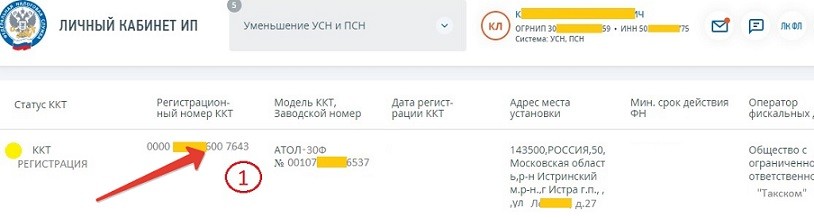
Программирование кассового аппарата

Для работы или регистрации кассы применяют драйвер устройства, как элемента согласования. Скачиваем его с сайта производителя «здесь». К вам на ПК он поступает в Zip — архиве, распакуйте его и запустите исполнительный файл: «KKT10-10.9.2.6-windows32-setup.exe». Вы спросите: почему устанавливаем 32-разрядную версию? Ответ: потому, что клиентская часть кассовой или товароучётной программы в основном 32-разрядная версия и не важно, что железо на компьютере 64х и операционная система 64х.

- Путь, где расположен исполнительный файл: «D:\ККТ\Атол\Draivers\10.9.2.6\10.9.2.6\installer\exe«, у вас будет приблизительно также самое.
- Сам файл: «KKT10-10.9.2.6-windows32-setup.exe».
В момент интеграции драйвера на компьютер, установим галочку для создания ярлыка на «Рабочем столе». Щёлкаем по ярлыку, а на открытой форме, выполним ряд действий, для подключения кассы к компьютеру: «Свойства» -> «Поиск» -> «Поиск» -> «USB (автоматически)» -> «Выбрать» -> «Проверка связи» -> «ОК». Связь установлена, в окошечке (справа верх) «Включено» устанавливаем галку — подтверждающей наличие связи. Выделяем раздел «Регистрация ККТ» и заполняем форму как показано ниже:
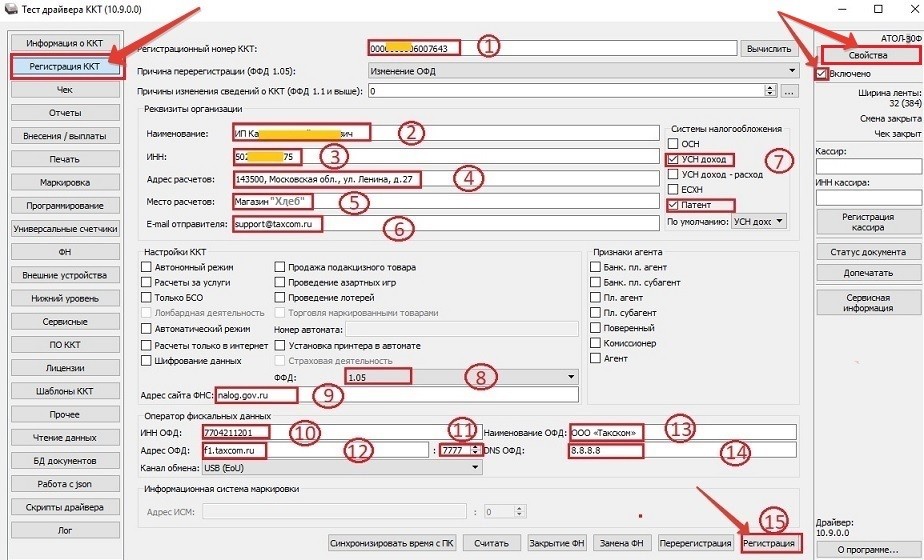
- Безусловно, регистрационный номер: 000хххххх6007643 — полученный в налоговой инспекции.
- Наименование: ИП Каххххххх ххххххвич — наименование организации на которую регистрируется касса.
- ИНН: 50хххххххх75.
- В том числе, адрес расчётов: 143500, Московская обл., г. Истра, ул. Ленина, д. 27 — место установки торгового оборудования.
- Место расчётов: Магазин «Хлеб» — наименование торговой точки.
- E-mail отправителя: support@taxcom.ru — адрес электронной почты, отправителя электронных чеков покупателям.
- Система налогооблажения СНО: УСН Доход + Патент — то-есть 2 системы налогооблажения.
- ФФД: 1.05 — формат фискальных данных, если вы торгуете алкоголем, маркированными товарами ФФД должно быть 1.2.
- Адрес сайта ФНС: nalog.gov.ru.
- ИНН ОФД: 7704211201.
- Порт ОФД: 7777.
- Адрес ОФД: f1.taxcom.ru. — URL-адрес. В это поле, можно записать также IP-адрес: 193.0.214.11 для ОФД «Такском».
- Наименование ОФД: ООО «Такском».
- DNS ОФД: 8.8.8.8.
- Кнопка «Регистрация».
Нажмите кнопку «Регистрация» и кассовый принтер распечатает отчёт о выполненной операции.

Завершение регистрации на сайте ФНС
В личном кабинете организации на сайте ФНС войдите в раздел «Мои кассы», из списка выберете свою кассу и щёлкните по регистрационному номеру, выделите «Завершить регистрацию», откроется форма, которую необходимо заполнить данными из отчёта:
- дата и время: 29.05.2023; 00:07;
- ФД №: 0000000001 — фискальный документ;
- ФП: 1127185692 — фискальный признак, аналог электронной подписи;
- нажмите на форме кнопку «Подписать и отправить».
Получите карточку ККТ с электронной подписью ФНС, для этого в разделе «Мои кассы», выберете нужную и щелкните по «регистрационному номеру». В новой вкладке кликните по ссылке скачать регистрационную карточку.
Внимание
Почему необходима карточка ККТ. Предварительно, был заключен договор с ОФД на обработку фискальных данных. Сервис вы оплатили, однако он не начнёт работать пока у вас не будет карточки ККТ от ФНС. Это значит, что ОФД не будет принимать в обработку кассовые фискальные документы. По регламенту в случае не отправки документов более 30 дней касса блокируется. Торговая точка перестанет работать. Отсюда следует, необходимость в получении карточки ККТ, для предоставления по запросу.
Расхождение регистрационных данных с реальными
Ошибки подобного рода возникают при указании неверных данных, как при регистрации, так и в порядке текущей эксплуатации. Такие ошибки встречаются и на самой кассе. Исправить их можно с помощью перерегистрации без замены ФН, в связи с изменениями настроек кассы или реквизитов организации. Выполняется дистанционно с помощью КЭП и внесением корректируемой информации в карточку ККТ.
Заключение и результат
В этой статье, дана пошаговая инструкция, каким образом проводится регистрация кассового аппарата. Уделено много внимания с помощью каких инструментов решается поставленная перед нами задача. Указано, где взять и как применять эти истинные средства, которые способны поставить кассу на учёт. В том числе, приведена оптимальная последовательность мероприятий на каждом шагу способствующих достижению цели. Таким образом выстроена цепочка действий, а именно: выполнив первый шаг, переходите на второй, затем на третий и так далее пока задача не будет выполнена полностью. И если вы, внимательно ознакомились с материалом, то думаю самостоятельно сможете поставить на учёт кассовый аппарат.
В случае возникновения у вас проблем с ККТ, товароучетными системами, кассами, смарт терминалами, ЭДО, маркированной продукцией оставьте ваш комментарий или обращайтесь «Контакты». Для получения консультаций заходите на страницу «Услуги».
На этом всё. До встречи.